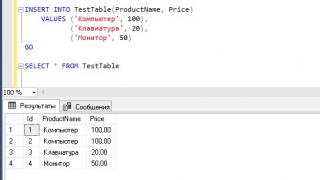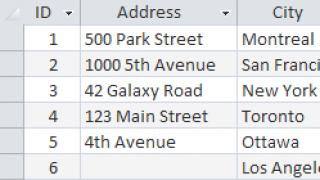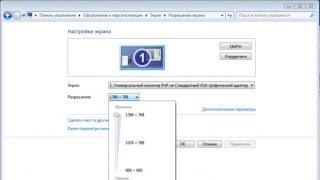Kako popravak funkcionira:
- 1
Uvezenu robu dijagnosticiramo besplatno
uređaj primili vi ili naš kurir. - 2 Vršimo popravke i također dajemo jamstvo na novougrađene dijelove. U prosjeku popravci traju 20-30 minuta.
- 3 Ispravan uređaj preuzimate sami ili pozovite našeg dostavljača.
Vjerojatno je svaki korisnik tijekom rada barem jednom naišao na problem povezivanja na WiFi. Dakle, iPhone 5s može:
- samostalno odspojiti se s wi-fi mreže,
- blokirajte prekidač za spajanje na bežičnu mrežu,
- ne prikazuju aktivne pristupne točke,
- zamrznuti kada je blokiran
Također, razlog zašto je Wi-Fi prijem slab može biti problem s operativnim sustavom.
Kako riješiti probleme s Wi-Fi mrežom?
Glavni razlog za takve probleme u većini slučajeva povezan je s banalnim zamrzavanjem sustava ako korisnik ne dopusti iPhoneu 5c da se ponovno pokrene barem jednom tjedno. To je prisilno ponovno pokretanje koje vam omogućuje oslobađanje RAM-a od nepotrebnih procesa i privremenih datoteka. Telefon možete resetirati pomoću gumba "Omogući". Ako se iPhone 5c zamrzne, tada biste trebali držati dvije tipke "Power" i "Home". Nakon ponovnog pokretanja ponovno se pokušajte spojiti na bežičnu mrežu.
Osim toga, provjerite mrežne postavke:
- Trebali biste provjeriti radi li vaš usmjerivač ispravno.
- Provjerite je li uređaj u dometu rutera.
- Provjerite sve kabele i spojeve.
- Provjerite je li lozinka ispravna.
Također možete riješiti problem povezivanja promjenom DNS-a izravno u samom iOS-u. Pokušajte zamijeniti podatke javnim podacima s Googlea.
Otklanjanje kvarova sustava

Telefon pohranjuje mnogo informacija, mrežne adrese, lozinke i druge stvari. Stoga je vrijedno pokušati resetirati mrežne postavke iPhone 4s, 4. Nakon toga ponovno pokrenite uređaj i ponovno se pokušajte spojiti na Wi-Fi. Ako nakon toga ne dođe do veze, najvjerojatnije postoji greška u operativnom sustavu.
Svoj iPhone 4s možete vratiti u punu funkcionalnost vraćanjem na tvorničke postavke. Prije nego što to učinite, ne zaboravite napraviti sigurnosnu kopiju putem iTunes-a. Ne biste trebali kopirati podatke u iCloud, jer problem s nedostatkom interneta može ostati, ali će vraćanje podataka biti teže.
Nakon resetiranja vašeg iPhonea 5, pokušajte se spojiti na Wi-Fi, ako se pogreška ponovno pojavi, problem može biti ili kvar hardvera ili ruter.
Zamjena firmvera
Drugu je opciju lako provjeriti; samo pokušajte spojiti drugi uređaj na mrežu. Ako dođe do veze, to znači da su se pojavile poteškoće u sustavu pametnog telefona ili u ploči. U ovoj opciji možete pokušati vratiti rad putem usluge iTunes. Ali ponekad je potrebno potpuno ponovno treptanje ili popravak pojedinih dijelova. Vrijedno je napomenuti da popravak vašeg gadgeta treba povjeriti samo stručnjacima. Naši stručnjaci moći će vas savjetovati o bilo kojem pitanju, uključujući i savjet
Zdravo! Već smo razgovarali o svim mogućim problemima (i njihovim rješenjima) povezanim s povezivanjem iPhonea ili iPada na Wi-Fi -. Ali činjenica je da se u tom članku raspravljalo o općim problemima, ali danas želim govoriti o jednom konkretnom slučaju. A ovaj je slučaj, valja napomenuti, vrlo zanimljiv.
Tako sam nedavno dobio pismo s pitanjem koje je glasilo otprilike ovako: “Dobar dan! Jutros je moj iPhone izgubio Wi-Fi vezu. Stvar je u tome što sam, kad sam ušao u postavke, pokušao uključiti Wi-Fi, ali ništa nije uspjelo - klizač se nije pomicao. Iz nekog razloga izgleda sivo i ne može se aktivirati. Molim te, reci mi što da radim?"
Ali doista, postoji neka čudna "greška" iOS-a - postoji Wi-Fi tipka, ali se ne može pritisnuti. Ili nije "greška"? Hajdemo shvatiti, idemo!
Zapravo, problem može biti softver ili hardver. I naravno, prvo morate isključiti kvarove u iOS sustavu. Da biste to učinili, izvršite sljedeće korake:
- Tvrdo ponovno pokretanje izvodi se različito za različite modele ().
- Ponovno postavljanje mrežnih postavki. Da biste to učinili, otvorite "Postavke - Općenito - Reset - Reset mrežnih postavki".
- Ako postoji jailbreak, tada . Budući da neka njegova podešavanja mogu utjecati na performanse Wi-Fi veze.
- Koristite li beta verziju firmvera? Zapamti to od nje - učini to.
- Izradite sigurnosnu kopiju i vratite svoj iPhone ili iPad firmware putem iTunes-a (kako biste bili sigurni). Provjerite aktivira li se Wi-Fi ikona na potpuno "čistom" (bez vaših podataka) uređaju.
Jeste li izvršili sve ove manipulacije, ali problem i dalje postoji? Nažalost, u ovom slučaju siva boja gumba najvjerojatnije označava neispravan Wi-Fi modul.
Usput, ova činjenica može neizravno potvrditi nemogućnost uključivanja Bluetootha - njegova ikona također neće biti aktivna.
Kako točnije saznati? Otvorite "Postavke - Općenito - O ovom uređaju" i pogledajte redak Wi-Fi adrese.

I što sada učiniti - kako učiniti pravu stvar?
- . Ako da, slobodno ga odnesite na jamstveni popravak - neka sami riješe.
- Je li rok usluge istekao? Nažalost, zamjena i lemljenje modula nije najlakša operacija - to se ne može učiniti kod kuće, bez posebnih vještina i opreme. Stoga morate posjetiti servisni centar. Ali postoji dobra vijest - cijena takvog postupka nije jako visoka. Iako se sve uči usporedbom....

I na kraju, želio bih napomenuti ovu točku.
Na internetu, kao način rješavanja neradnog Wi-Fi-ja, možete pronaći sljedeći savjet – stavite ga u zamrzivač ili zagrijte uređaj. Kažu, tada će lemljenje doći na svoje mjesto i sve će raditi.
Ne znam želite li provjeriti ovu metodu ili ne, ali morate zapamtiti nedostatke takvog rješenja:
- Rijetko pomaže.
- Učinak, u pravilu, ne traje dugo - nakon nekog vremena ikona Wi-Fi veze ponovno će postati siva i neaktivna.
- Lako možete pregrijati (prehladiti) uređaj i pokvariti nešto drugo - matičnu ploču, zaslon, sve vrste kontrolera, modula itd.
Stoga je po meni ova manipulacija krajnje dvojbena odluka.
Iako, ako ipak namjeravate izbaciti uređaj (budući da vam jednostavno ne treba s Wi-Fi gumbom koji ne radi), možete pokušati. Ali samo na vlastitu opasnost i rizik, jer posljedice mogu biti nepredvidive. Ponavljam, posjet servisnom centru bit će puno ispravniji postupak.
p.s. Je li nakon čitanja članka postalo barem malo jasnije? Lajkajte ga, kliknite na gumbe društvenih mreža i ostvarite +50% povećanja jačine Wi-Fi signala!
P.S.S. Imate li pitanja, želite li podijeliti problem ili neko alternativno rješenje? Dobrodošli u komentare!
Vlasnici mobilnih uređaja s jabučicom na tijelu prilično se rijetko susreću s problemom da uređaji ne hvataju WiFi ili mrežu mobilnog operatera nego vlasnici telefona drugih marki. Ali ponekad se to može dogoditi i njima. Pravilnim i pažljivim korištenjem pojava ovakvog problema praktički je nemoguća, a ako se i dogodi dovoljan je običan restart uređaja, no nerijetko se dogodi da je problem puno dublji i potrebno ga je riješiti Zašto je iPhone loš na Wi-Fi?.
Mogući uzroci problema
Glavni problemi koji nisu povezani s radom iPhonea ili iPada uključuju sljedeće:
- Prilikom ažuriranja modela iPhone 5, iPad Air, iPad s retina zaslonom na iOS 8, primijećen je oštar pad brzine prijenosa podataka. Pogoršanje signala također je primijećeno na iPhoneu 6.
- Kvaliteta izrade telefona nije zadovoljavajuća, ali zbog dizajnerskih značajki postoje problemi s prijenosom podataka putem WiFi-a, posebno kada je u pitanju problem Zašto Wi-Fi loše radi na iPhoneu 5?. To je zbog činjenice da telefon ima slabo pojačivač radio signala.
Ukoliko je telefon pao, bio podvrgnut drugim fizičkim udarcima ili je na njega dospjela voda, tada nastaju sasvim druga, čisto mehanička oštećenja, koja mogu dovesti do sljedećeg:
- radio modul je skinut s matične ploče telefona;
- Kabel WiFi modula je oštećen;
- fizičko oštećenje antene;
- Oštećenje PCB tračnica.
Nakon što se otkrije razlog zašto iPhone ne prima Wi-Fi, što da radim? Najbolji savjet dat će vam stručnjaci iz certificiranog servisnog centra, ali prije nego što tamo odnesete uređaj, možete sami pokušati riješiti problem na nekoliko načina.
Rješavanje problema: potrebne radnje
Redoslijed radnji za samostalno rješavanje problema ovisi o modelu iPhone ili iPad i verziji operativnog sustava iOS. Opći postupak koji može vratiti funkcionalnost:
- Isključite Wi-Fi na iPhoneu.
- Izbrišite spremljene WiFi mreže.
- Isključite i uključite ruter nakon nekog vremena. Ovo će resetirati postavke na njemu za sve prethodno povezane korisnike.
- Uključite Wi-Fi na svom gadgetu.
Ako nakon svega ovoga iPhone nema dobru Wi-Fi vezu, morate se pokušati povezati s usmjerivačem s drugim uređajem kako biste isključili mogućnost kvara.
Postoje situacije kada je mreža vrlo brza i spaja se bez problema, ali kada pokušate otvoriti bilo koju stranicu u pregledniku to nije moguće. To možete ukloniti prebacivanjem provjere ključa s WPA na WEP u sigurnosnim postavkama vašeg WiFi gadgeta.
Resetirajte mrežne postavke i prisilno ponovno pokrenite sustav
Drugi mogući način rješavanja problema je Zašto je Wi-Fi loš na iPhoneu 6? Ovo je resetiranje mrežnih postavki. Da biste to učinili, idite na “Postavke” na svom telefonu, karticu “Općenito - Reset” i odaberite “Resetiraj mrežne postavke”. Strogo se ne preporučuje potpuno resetiranje jer... to će dovesti do potpunog uništenja podataka na uređaju. Ako ipak morate napraviti takav reset, tada je poželjno sinkronizirati uređaj s računalom putem iTunesa, spremiti kontakte i uploadati podatke u oblak.
Vrlo često, "vruće" ponovno pokretanje uređaja, posebno s izdavanjem osme generacije operativnog sustava, rješava problem, Zašto Wi-Fi ne radi na iPhoneu 7?. Da biste to učinili, morate istovremeno držati tipke "Power" i "Home" na uključenom uređaju. Telefon će se isključiti. Nakon uključivanja, predmemorija operativnog sustava i RAM telefona bit će izbrisani.

Što učiniti ako ništa ne pomaže
Ako nakon svih manipulacija problemi ostanu, onda to možemo reći s gotovo stopostotnom vjerojatnošću Zašto se moj iPhone ne može spojiti na Wi-Fi?- tijekom rada je došlo do kritičnog oštećenja i potrebno je odnijeti uređaj u servis.
Preporučljivo je odabrati certificirani servisni centar, a ako to nije moguće, onda se barem vodite recenzijama prethodnih klijenata. Ovaj prilično kritičan izbor utjecat će na buduće performanse vašeg iPhonea. Na primjer, prilikom neispravnog sastavljanja telefona, mnogi nemarni majstori zaboravljaju čvrsto pritisnuti metalnu ploču (ili je čak izgubiti) na kontakte na matičnoj ploči, ali te ploče su antena iPhonea.
Vjerojatno svaki vlasnik potpuno novog i elegantnog iPhonea 7 nastoji koristiti sve internetske mogućnosti na telefonu. Najpopularnija i najpristupačnija veza je WI-FI. Međutim, s ovom vezom mogu se pojaviti određeni problemi. Zatim, pogledajmo pobliže zašto iPhone 7 gubi WI-FI?
Vrlo često jednostavno ponovno pokretanje sustava može riješiti sve postojeće probleme. Stoga je ovo prva i pristupačna opcija koju svakako trebate isprobati. iPhone 7 se vrlo lako ponovno pokreće pomoću glavne tipke. Nakon toga provjeravamo mrežnu vezu. Ako ne možete riješiti ovaj problem, pokušajte s drugim jednostavnim metodama.
Također na temu: Kako vlastitim rukama napuniti hladnjak freonom?
"Zaboravi ovu mrežu."
Često se jednostavno ne možete spojiti na željenu Wi-Fi mrežu. Na primjer, može doći do problema i poteškoća s lozinkom. U tom slučaju samo trebate zaboraviti na ovu mrežu i pokušati se ponovno spojiti na nju.
Da biste to učinili, morate pronaći odgovarajuću Wi-Fi stavku u izborniku postavki iPhonea. Zatim morate odbiti povezivanje s određenom mrežom. Potvrđujemo naše radnje. Nakon toga se ponovno pokušavamo spojiti na određenu mrežu.
Onemogućivanje usluge sustava Wi-Fi mreže.
Možete se jednostavno odspojiti s mreže, što u većini slučajeva rješava sve probleme. Da biste to učinili, morate otići u odjeljak "Privatnost", koji se nalazi u izborniku postavki iPhonea 7. Zatim morate odabrati "System Services" u izborniku "Location Services".
Također na temu: Kako napraviti kućište za svoj iPad vlastitim rukama?
Ponovno postavljanje mrežnih postavki.
Možete pokušati resetirati sve mrežne postavke. U većini slučajeva takve akcije mogu riješiti mnoge probleme. Kako biste resetirali postavke, morate otići na Postavke - Općenito - Reset. Nakon ovoga potvrđujemo naše radnje.
Postavljanje vlastitog DNS-a.
Ako imate poteškoća s DNS poslužiteljima, možete se pokušati prebaciti na drugu opciju. Preporuča se odabrati OpenDNS ili Google DNS. U tom slučaju moći ćete izbjeći probleme s WI-FI vezom.
Resetirajte postavke iPhonea 7.
Možete jednostavno ažurirati svoj iPhone i vratiti se u prethodno stanje. Da biste to učinili, samo trebate resetirati sve prethodno instalirane postavke. Da biste to učinili, možete koristiti aplikaciju iTunes. Na ovaj način je moguće riješiti sve postojeće probleme s telefonom. Osim toga, uvijek se možete obratiti servisnom centru.
Neki se korisnici ne mogu spojiti na Wi-Fi mrežu, primaju poruku s netočnom lozinkom ili ne mogu pristupiti Wi-Fi postavkama, dok za druge ili pada veza ili je internet vrlo spor.
Problemi s Wi-Fi-jem na pametnom telefonu od 999 dolara prilično su neugodni jer bi za toliki novac trebao raditi savršeno. Uzrok svih problema je Wi-fi čip koji se koristi u iPhoneu, jer... javljaju se na svim modelima. U većini slučajeva problem se može riješiti pomoću jedne od dolje navedenih metoda.
#1. Instalirati posljednji verzijaiOS
Ako to još uvijek niste učinili, ažurirajte svoj iPhone X, iPhone 8 ili na najnoviju dostupnu verziju iOS-a. Ponekad najnovija ažuriranja sadrže rješenja za stare probleme.
iOS 11.1 je popravio Wi-Fi ranjivost, što je također dobar razlog za instaliranje ažuriranja.
#2. Napravite prisilno ponovno pokretanje
Prisilno ponovno pokretanje može riješiti neke probleme.
Promijenio se način prisilnog ponovnog pokretanja na novim modelima.
Evo kako to učiniti na iPhone X, iPhone 8 i iPhone 8 Plus:
- Povećajte glasnoću.
- Brzo pritisnite i pustite tipku Smanjenje glasnoće.
- Stezaljka Bočni gumb dok se na ekranu ne pojavi Apple logo.
#3. Idi izvan mrežeWi– Fi i ponovno se povežite
Ako dobijete poruku o pogrešnoj zaporci iako je točna, pokušajte zaboraviti Wi-Fi mrežu i zatim se ponovno spojiti na nju.
Da biste to učinili, odaberite željenu mrežu s popisa u Postavke >Wi– Fi. Nakon tog klika Zaboravite ovu mrežu.
Sada se vratite na popis i pokušajte se ponovno spojiti na mrežu.
#4. Ponovno postavljanje mrežnih postavki
Mnogi se problemi mogu riješiti poništavanjem mrežnih postavki. Ovo će izbrisati sve podatke povezane s mrežama. Da biste to učinili, idite na postavke > Osnovni, temeljni > Resetiraj i odaberite Ponovno postavljanje mrežnih postavki.
#5. OnemogućiVPN
Ako ste promijenili VPN u postavkama ili putem posebne aplikacije, pokušajte onemogućiti VPN. To se može učiniti u postavke > Osnovni, temeljni > VPN. Ako ste preuzeli aplikaciju, onemogućite VPN u njoj.
#6. Onemogući UslugeWiFi
Ići Postavke >Privatnost > Usluge lokacije > Usluge sustava > MrežeWi– Fi i pritisnite prekidač. Ovo se odnosi samo na korištenje vaše geolokacije, tako da Wi-Fi neće biti potpuno isključen.
#7. Instalirati jošDNS
DNS poslužitelji često uzrokuju probleme, pa se možete prebaciti na Google DNS ili OpenDNS. To možete učiniti u Postavke > Wi-Fi. Tamo odaberite svoju mrežu i kliknite na ikonu "i".
#8. PomoziteWiFi
iOS ima značajku Wi-Fi Assist koja vam pomaže riješiti probleme s vezom. Funkcija se može onemogućiti i ponovno omogućiti, što ponekad također pomaže u rješavanju problema. Ići Postavke -> Mobilna mreža, pomaknite se prema dolje i pronađite PomoziteWi– Fi. Dvaput pritisnite prekidač za isključivanje i uključivanje funkcije.
#9. Zahtjev na veza
U Postavke >Wi– Fi možete omogućiti funkciju Zahtjev za povezivanje. Ovo nije najbolje rješenje jer ćete biti obaviješteni o svakoj dostupnoj mreži. Ali ako niti jedna od gore navedenih metoda ne pomogne, pokušajte ovu.
#10. PostavitiiPhoneopet
Ako nijedno od gore navedenih rješenja ne uspije, krajnje je rješenje ponovno postaviti pametni telefon putem iTunesa. Prije nego što to učinite, morat ćete napraviti kopiju iz koje zatim možete vratiti. Više o tome pročitajte u ovom članku.
Ne propustite Apple novosti - pretplatite se i na naš Telegram kanal